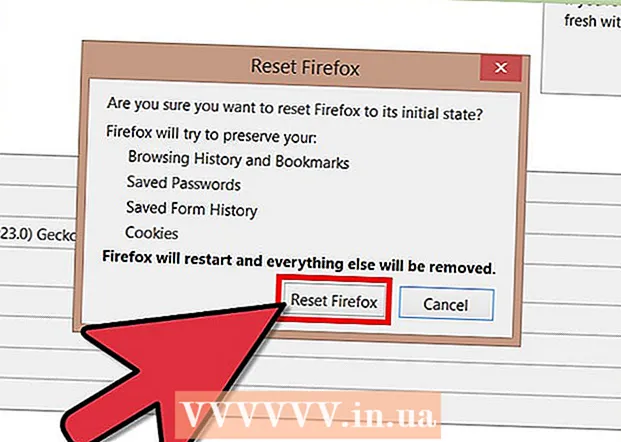작가:
Mark Sanchez
창조 날짜:
5 1 월 2021
업데이트 날짜:
1 칠월 2024

콘텐츠
이 문서에서는 Android 모바일 장치에서 시스템 파일(루트 파일)에 액세스하는 방법을 보여줍니다. 이렇게 하려면 장치에 대한 수퍼유저 권한(루트 권한)을 획득하고 Play 스토어에서 ES 파일 탐색기 응용 프로그램을 다운로드해야 합니다.
단계
 1 장치를 루팅하십시오. Android 시스템 파일에 액세스하기 위해 필요합니다. 수퍼유저 권한을 획득하는 과정은 장치 모델에 따라 다르며 일부 모델에서는 해당 권한을 전혀 획득할 수 없습니다. 진행하기 전에 응원 과정을 배우십시오.
1 장치를 루팅하십시오. Android 시스템 파일에 액세스하기 위해 필요합니다. 수퍼유저 권한을 획득하는 과정은 장치 모델에 따라 다르며 일부 모델에서는 해당 권한을 전혀 획득할 수 없습니다. 진행하기 전에 응원 과정을 배우십시오. - 수퍼유저 권한을 얻는 과정은 위험하지 않지만 보증이 무효화되고 장치의 보안이 손상될 수 있습니다.
 2 ES 파일 탐색기를 다운로드합니다. 기기에 이 앱이 이미 설치되어 있는 경우 이 단계를 건너뜁니다. 플레이 스토어 열기
2 ES 파일 탐색기를 다운로드합니다. 기기에 이 앱이 이미 설치되어 있는 경우 이 단계를 건너뜁니다. 플레이 스토어 열기  다음 단계를 따르세요.
다음 단계를 따르세요. - 검색 창을 탭하십시오.
- 입력하다 es 파일 탐색기;
- 드롭다운 메뉴에서 "ES 파일 탐색기 파일 관리자"를 선택합니다.
- "설치"를 클릭하십시오.
- 메시지가 나타나면 "수락"을 클릭하십시오.
- 메시지가 표시되면 "내부 메모리"를 선택합니다. SD 카드에 ES 파일 탐색기를 설치하지 마십시오.
 3 ES 파일 탐색기를 실행합니다. Play 스토어에서 "열기"를 클릭하거나 ES 파일 탐색기 앱 아이콘을 탭합니다.
3 ES 파일 탐색기를 실행합니다. Play 스토어에서 "열기"를 클릭하거나 ES 파일 탐색기 앱 아이콘을 탭합니다. - ES 파일 탐색기를 처음 실행하는 경우 홈 페이지로 이동하려면 몇 페이지를 스크롤해야 할 수 있습니다.
 4 클릭 ☰. 화면의 왼쪽 상단 모서리에 있습니다. ES 파일 탐색기 메뉴가 열립니다.
4 클릭 ☰. 화면의 왼쪽 상단 모서리에 있습니다. ES 파일 탐색기 메뉴가 열립니다.  5 "루트 탐색기" 섹션까지 아래로 스크롤합니다. 메뉴 하단에 있습니다. 섹션 오른쪽에 흰색 토글이 나타납니다.
5 "루트 탐색기" 섹션까지 아래로 스크롤합니다. 메뉴 하단에 있습니다. 섹션 오른쪽에 흰색 토글이 나타납니다.  6 "루트 탐색기" 옆에 있는 흰색 스위치를 누릅니다.
6 "루트 탐색기" 옆에 있는 흰색 스위치를 누릅니다.  . 파랗게 변할거야
. 파랗게 변할거야  ... 수퍼유저 권한을 얻고 (내부 메모리에) ES 파일 탐색기를 설치한 경우 시스템 파일을 볼 수 있습니다.
... 수퍼유저 권한을 얻고 (내부 메모리에) ES 파일 탐색기를 설치한 경우 시스템 파일을 볼 수 있습니다.  7 시스템 폴더와 파일이 화면에 나타날 때까지 기다립니다. 이것은 ES 파일 탐색기가 업데이트되면 1-2초 후에 발생합니다.
7 시스템 폴더와 파일이 화면에 나타날 때까지 기다립니다. 이것은 ES 파일 탐색기가 업데이트되면 1-2초 후에 발생합니다.  8 필요한 경우 "테스트 실패" 오류를 수정합니다. 어떤 이유로 ES 파일 탐색기가 SD 카드에 설치된 경우 "죄송합니다. 테스트에 실패했습니다. 이 기능은 장치에서 실행할 수 없습니다.” 이 경우 ES 파일 탐색기를 Android 장치의 내부 메모리로 이동합니다.
8 필요한 경우 "테스트 실패" 오류를 수정합니다. 어떤 이유로 ES 파일 탐색기가 SD 카드에 설치된 경우 "죄송합니다. 테스트에 실패했습니다. 이 기능은 장치에서 실행할 수 없습니다.” 이 경우 ES 파일 탐색기를 Android 장치의 내부 메모리로 이동합니다. - 설정 앱을 시작한 다음 응용 프로그램> ES 파일 탐색기를 클릭합니다.
- "메모리"를 누르십시오.
- "SD 카드" 섹션에서 "변경"을 탭하십시오.
- "내부 메모리"를 클릭하십시오.
- ES 파일 탐색기가 내부 메모리로 이동할 때까지 기다립니다.
 9 Android 시스템 폴더 및 파일을 찾습니다. 파일 및 폴더는 평소와 같이 볼 수 있지만 이제 화면에 (ES 파일 탐색기 덕분에) 시스템 파일 및 폴더가 표시됩니다.
9 Android 시스템 폴더 및 파일을 찾습니다. 파일 및 폴더는 평소와 같이 볼 수 있지만 이제 화면에 (ES 파일 탐색기 덕분에) 시스템 파일 및 폴더가 표시됩니다. - 표준 폴더보다 색상이 밝은 폴더는 시스템 폴더입니다.
- 어디로 이어질지 모르는 경우 시스템 파일을 만지지 마십시오. 귀하의 행동이 장치를 손상시킬 수 있음을 기억하십시오.
팁
- 파일은 운영 체제에 따라 변경될 수 있으므로 시스템 파일에 액세스하기 전에 Android 시스템을 업데이트하는 것이 좋습니다.
경고
- 어디로 이어질지 모르는 경우 파일과 응용 프로그램을 삭제하지 마십시오. 중요한 시스템 파일을 삭제하면 기기가 손상될 수 있습니다.